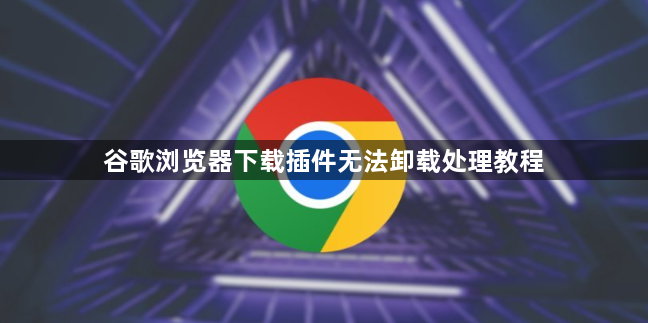
1. 使用浏览器自带扩展程序页面卸载:打开谷歌浏览器,点击右上角的三个点图标,选择“更多工具”-“扩展程序”,进入扩展程序管理页面。在页面中找到要卸载的插件,若插件右侧有“移除”或“删除”按钮,直接点击它,然后按照提示确认卸载操作即可。
2. 通过插件设置页面卸载:同样先打开浏览器的扩展程序页面,找到无法卸载的插件后,点击该插件对应的“详细信息”或“选项”等类似链接,进入该插件的设置页面。在插件设置页面中,查找是否有“卸载”或“移除”等相关选项,若有则点击进行卸载。
3. 清除浏览器缓存和Cookies后尝试卸载:打开谷歌浏览器,点击右上角的三个点图标,选择“更多工具”-“清除浏览数据”。在打开的页面中,选择要清除的时间范围,并勾选“缓存图像和文件”和“Cookies和其他站点数据”,然后点击“清除数据”按钮。清除完成后,重新尝试卸载插件。
4. 检查插件来源及兼容性:若插件是从非官方渠道下载的,可能会存在卸载困难的问题。建议只从Chrome Web Store(Chrome网上应用店)安装扩展、应用及脚本。同时,确保插件与当前浏览器版本兼容,不兼容的插件可能会导致无法正常卸载。
5. 使用第三方卸载工具:如果上述方法都无法成功卸载插件,可以考虑使用第三方卸载工具。但要注意选择可靠、安全的工具,避免下载到恶意软件。在使用第三方工具前,建议先备份重要数据,以防万一。